Page 1

Moniteur
Manuel d'utilisation
Français
SCENICVIEW B17-3/B19-3/P19-3
Page 2

Vous avez …
... des questions ou des problèmes techniques ?
Adressez-vous
à notre groupe d'assistance (voir la carte de garantie).
Vous trouverez des informations actualisées sur nos produits, des conseils, des mises à jour, etc.
sur le site Internet : www.fujitsu-siemens.com
Page 3
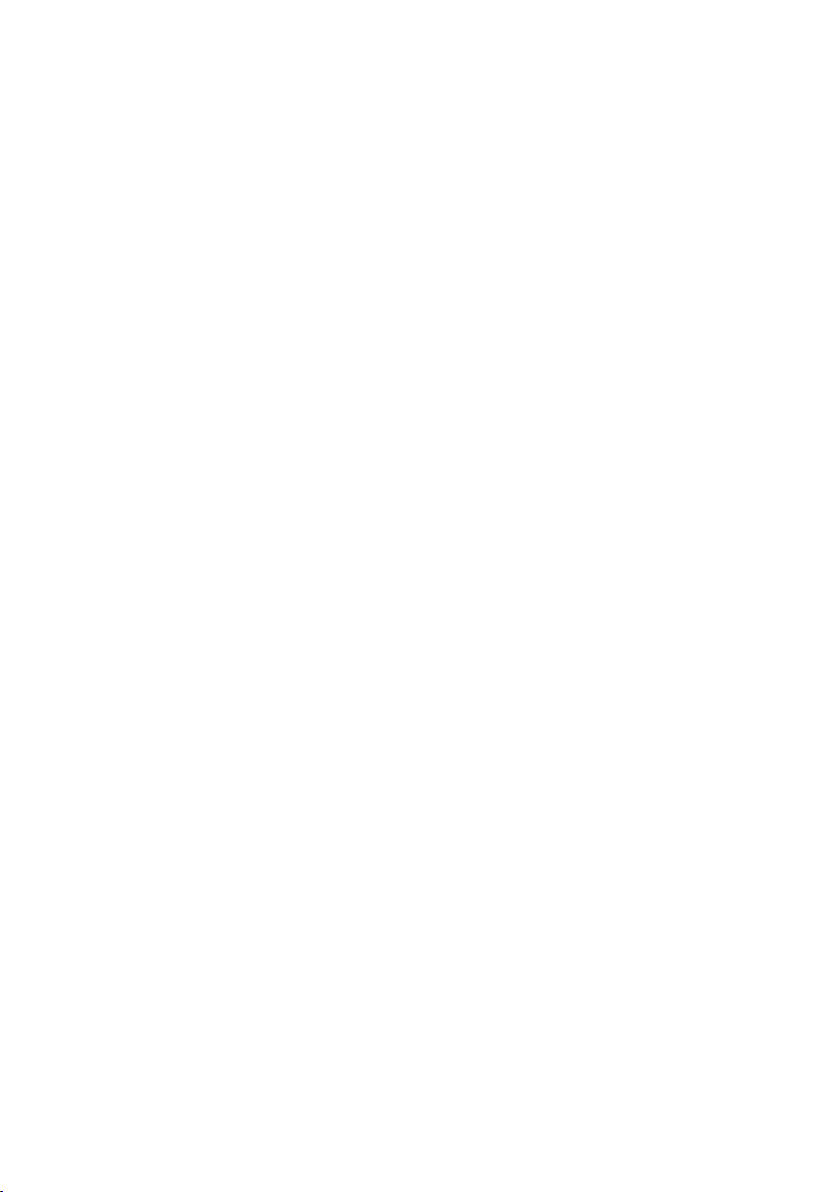
Page 4

Ce manuel a été rédigé par
Xerox Global Services
Publié par
Fujitsu Siemens Computers GmbH
No de référence/Order No.: A26361-K1143-Z120-1-7719
Edition 3
AG 08/07
Page 5

SCENICVIEW
B17-3/B19-3/P19-3
Ecran LCD
Manuel d'utilisation
Edition août 2007
Page 6

VESA, DDC et DPMS sont des marques déposées de Video Electronics Standards
Association.
Copyright © Fujitsu Siemens Computers GmbH 2007
Tous droits réservés, y compris celui de la traduction, de la reproduction, de la duplication
(même partielles) par photocopie ou procédé analogue.
Tout manquement à cette règle expose son auteur au versement de dommages et intérêts.
Tous droits réservés, y compris en cas d'octroi de brevet ou d'enregistrement comme modèle
d'utilité.
Sous réserve de disponibilité et de modifications techniques.
Fujitsu-Siemens n’est pas responsable du contenu et des erreurs d’impression.
Page 7

Sommaire
Introduction........................................................................................................................................... 1
Symboles...................................................................................................................................... 2
Remarques importantes ....................................................................................................................... 2
Consignes de sécurité.................................................................................................................. 2
Câble secteur ............................................................................................................................... 4
Transport ...................................................................................................................................... 4
Nettoyage ..................................................................................................................................... 4
Marquage CE ............................................................................................................................... 4
Déclaration de conformité à la norme FCC Classe B................................................................... 5
Directives Energy Star.................................................................................................................. 6
Elimination et recyclage ............................................................................................................... 6
Vérification de la livraison..................................................................................................................... 7
Pose du moniteur ................................................................................................................................. 8
Montage et démontage du pied du moniteur........................................................................................9
Déplier le pied du moniteur .......................................................................................................... 9
Démonter le pied du moniteur ....................................................................................................11
Raccordement du moniteur ........................................................................................................12
Brancher les câbles sur le moniteur ........................................................................................... 13
Brancher les câbles sur l'ordinateur ........................................................................................... 14
Utiliser le moniteur.............................................................................................................................. 14
Régler la hauteur, l’inclinaison et la rotation............................................................................... 14
Régler le format vertical ............................................................................................................. 15
Mise sous/hors tension de l'écran (B17-3 / B19-3)..................................................................... 15
Mise sous/hors tension de l'écran (P19-3) ................................................................................. 16
Remarques relatives au Power Management ............................................................................ 17
Modification des réglages de l'écran .......................................................................................... 18
Instructions pour le réglage ergonomique des couleurs..................................................................... 23
Traitement des incidents .................................................................................................................... 24
Explication de la norme DIN EN ISO 13406-2.................................................................................... 26
Caractéristiques techniques ............................................................................................................... 27
Interface VGA compatible VESA-DDC....................................................................................... 28
Modes de fonctionnement préréglés .......................................................................................... 29
Port moniteur D-SUB.................................................................................................................. 29
Port moniteur DVI-D ................................................................................................................... 30
A26361-K1143-Z120-1-7719, édition 3
Page 8

Sommaire
A26361-K1143-Z120-1-7719, édition 3
Page 9

Introduction
Votre nouveau moniteur LCD (Liquid Crystal Display) SCENICVIEW B17-3/B19-3/P19-3 possède un
grand nombre de caractéristiques et de fonctions utiles, p. ex. :
● écran TFT (Thin Film Transistor ; matrice active)
● faible encombrement grâce à la faible profondeur du boîtier
● caractéristiques ergonomiques optimales (absence absolue de distorsion, excellente netteté et
pureté des couleurs jusque dans les angles)
● luminosité élevée et bon contraste
● haute résolution (1280 x 1024)
● affichage de 16,7 millions de couleurs (en combinaison avec une carte graphique adéquate)
● balayage automatique des fréquences horizontales (fréquences lignes) comprises entre 30 et
82 kHz et des fréquences de rafraîchissement (fréquences verticales) comprises entre 56 et
76 Hz (absolument sans scintillement)
● contrôle d'écran numérique avec microprocesseur permettant la mémorisation de 26 modes de
représentation différents
● réglage des couleurs permettant d’adapter la représentation à l’écran à l’impression et aux
aptitudes visuelles individuelles
● utilisation conviviale via un menu OSD intégré (On Screen Display)
● compatibilité VESA-DDC
● compatibilité VESA-FPMPMI (Flat Panel Monitor Physical Mounting Interface) - dispositif de
montage pour le bras pivotant et le support mural
● Fonction Plug&Play
● Power Management permettant de réduire la puissance absorbée en cas d'inactivité de
l'ordinateur
● respect des recommandations conformément au TCO'03
● Le moniteur répond à toutes les exigences associées au sigle GS.
Vous trouverez dans ce manuel des informations importantes dont vous aurez besoin pour la mise
en service et l’utilisation du moniteur LCD.
Pour piloter l'écran LCD SCENICVIEW B17-3/B19-3/P19-3 , une carte graphique (contrôleur d'écran)
avec interface VGA ou une carte graphique numérique avec interface DVI est indispensable. Le
moniteur traite les données qui lui sont fournies par la carte graphique. Le paramétrage des modes
(résolution et fréquence de rafraîchissement) est assuré par la carte graphique ou les logiciels de
gestion correspondants.
Au moment de la première mise en service du moniteur, nous vous conseillons d’adapter l’affichage
à la carte graphique utilisée et de le régler en fonction de vos besoins (voir la section "
des réglages de l'écran
" au chapitre "Utiliser le moniteur").
Modification
Groupe-cible
L'exécution des opérations décrites ne nécessite pas de connaissances spéciales. Respectez
impérativement les consignes de sécurité qui figurent dans le manuel d’utilisation de l’ordinateur et
dans le présent manuel.
En cas de problème, veuillez vous adresser à votre point de vente ou à notre groupe d'assistance
(Help Desk).
A26361-K1143-Z120-1-7719, édition 3 1
Page 10

SCENICVIEW B17-3/B19-3/P19-3
Autres informations
Le paramétrage des résolutions et des fréquences de rafraîchissement est expliqué dans la
documentation de la carte graphique ou des logiciels de gestion correspondants.
Pour des raisons ergonomiques, nous recommandons de travailler sur les écrans SCENICVIEW
B17-3, B19-3 et P19-3 avec une résolution d'écran de 1280 x 1024 points.
De par sa technologie (matrice active), un moniteur LCD affiche l'image sans aucun scintillement,
même à une fréquence de rafraîchissement de 60 Hz.
Symboles
Les symboles suivants sont utilisés dans ce manuel.
► signale une opération que vous devez exécuter.
"Entre guillemets" sert à identifier des titres de chapitres et différents concepts à mettre en évidence.
Cette police sert à identifier les noms de fichier et les options de menu.
Cette police correspond à des affichages écran.
signale des instructions à respecter impérativement pour votre propre sécurité, celle de
votre appareil et celle de vos données.
!
précède des informations et des conseils complémentaires.
i
Remarques importantes
Ce chapitre contient des consignes de sécurité que vous devez absolument observer en
utilisant votre moniteur.
!
Consignes de sécurité
Cet appareil est conforme aux règles de sécurité concernant les matériels informatiques, y compris
les machines de bureau électroniques. En cas de doute sur l'utilisation de l'appareil dans un
environnement donné, veuillez vous adresser à votre point de vente ou à notre groupe d'assistance
(Help Desk).
● La surface de l’écran du moniteur LCD est sensible à la pression et aux griffures. Manipulez
par conséquent la surface de l’écran avec précaution pour éviter les dommages irrémédiables
(griffures).
● Si l'appareil est placé dans un local à température ambiante après un séjour prolongé au froid,
il peut se produire des phénomènes de condensation. Avant de mettre l'appareil en service,
attendez qu'il soit à la température ambiante et absolument sec.
● Lors du placement et de la mise en service de l'appareil, respectez les consignes relatives aux
conditions ambiantes dans le chapitre "
moniteur
2 A26361-K1143-Z120-1-7719, édition 3
".
Caractéristiques techniques" et le chapitre "Pose du
Page 11

SCENICVIEW B17-3/B19-3/P19-3
● Afin de garantir une ventilation suffisante, il est impératif de ne pas obstruer les ouïes
d’amenée et d’évacuation d’air du moniteur.
● Le moniteur se règle automatiquement sur la tension secteur correcte dans une plage de 100 V
à 240 V. Assurez-vous que la tension de secteur locale ne dépasse pas cette plage.
● Veillez à ce que la prise d'alimentation du moniteur et la prise de courant soient facilement
accessibles.
● L'interrupteur Marche/Arrêt ne sépare pas l'appareil de la tension de secteur. Pour réaliser une
séparation complète, vous devez débrancher la fiche secteur.
● Le moniteur est livré avec un câble secteur de sécurité.
● Posez les câbles de manière à écarter toute source de danger (risque de trébucher) et à éviter
de les endommager. Pour le branchement des câbles vous devez tenir compte des instructions
correspondantes dans le chapitre "
● Par temps d'orage, le branchement ou débranchement de câbles de données doit être évité.
● Veillez à ce qu'aucun objet (par exemple des bracelets, des trombones, etc.) ou aucun liquide
ne s'introduise dans l'intérieur de l'appareil (risque d'électrocution et d'incendie).
● L'appareil n'est pas imperméable ! Ne plongez jamais l'appareil dans l'eau et protégez-le contre
les éclaboussures (pluie, eau de mer).
● En cas d'urgence (boîtier, éléments de commande ou câble secteur endommagés, pénétration
de liquides ou de corps étrangers), arrêtez l'appareil, débranchez la fiche secteur et avisez
votre point de vente ou notre groupe d'assistance (Help Desk).
● Le moniteur doit être éliminé conformément à la réglementation locale relative aux déchets
spéciaux. Le rétro-éclairage du moniteur contient du mercure. Respectez les consignes de
sécurité applicables aux tubes fluorescents lorsque vous manipulez le moniteur ou lorsque
vous l’éliminez.
● Toute réparation de l'appareil doit être exécutée exclusivement par du personnel qualifié. Les
interventions non conformes et l'ouverture non autorisée du boîtier présentent des risques pour
l'utilisateur (électrocution, risque d'inflammation).
● Vous ne pouvez appliquer que les résolutions d'écran et les fréquences de rafraîchissement
indiquées dans le chapitre "
différentes, votre moniteur risque d'être endommagé. En cas de doute, veuillez vous adresser
à votre point de vente ou à notre groupe d'assistance (Help Desk).
● Utilisez un écran de veille avec des images mobiles et activez les fonctions de gestion de
l'énergie pour votre moniteur afin d'éviter que des images immobiles ne "brûlent" l'écran.
● Si vous utilisez le moniteur avec un bras pivotant ou un support mural, vous ne pouvez pas le
faire pivoter de 180°.
● Le moniteur SCENICVIEW B17-3/B19-3/P19-3 ne peut s'utiliser qu'en position horizontale
(mode Paysage 0°) et en position verticale (mode Portrait 90°). Les touches du panneau de
commande sont situées en bas du moniteur en position horizontale (mode Paysage 0°) et sur
le côté gauche du moniteur en position verticale (mode Portrait 90°).
● Emportez cet manuel avec l'appareil. Si vous cédez cet appareil à une autre personne,
donnez-lui aussi cet manuel.
Raccordement du moniteur".
Caractéristiques techniques". Si vous utilisez des valeurs
A26361-K1143-Z120-1-7719, édition 3 3
Page 12

SCENICVIEW B17-3/B19-3/P19-3
Câble secteur
Il est impératif d'utiliser ce câble pour assurer la sécurité de fonctionnement de l'appareil. S'il s'avère
nécessaire de remplacer le câble fourni à l'origine, il faut absolument se conformer aux directives ciaprès.
● Le connecteur et la prise de raccordement du câble secteur doivent être conformes aux
directives de IEC60320/CEE-22.
● Le câble doit être conforme aux prescriptions VDE ou HAR. Le sigle VDE ou HAR doit être
apposé sur la gaine du câble.
● Pour les appareils de table, l'utilisation de modèles de câbles réseau SVT ou SJT est
autorisée. Pour les appareils posés sur le sol, seuls les câbles secteurs SJT sont autorisés.
● En choisissant le câble, veuillez prendre en considération le courant nominal requis pour
l'appareil.
● Si nécessaire, remplacez le câble secteur fourni à l’origine par un câble secteur 3 broches
avec terre de protection en usage dans votre pays.
Transport
● Transportez le moniteur avec soin et utilisez l'emballage d'origine (protection contre les chocs
et les vibrations).
● Ne laissez en aucun cas tomber l'écran LCD (risque de bri de verre).
Nettoyage
● Avant de procéder au nettoyage du moniteur, débranchez la fiche secteur.
● Le nettoyage de l'intérieur du boîtier ne peut être confié qu'à un technicien du service après-
vente.
● N'utilisez pas de poudre abrasive ni de solvant attaquant les matières plastiques.
● Evitez toute pénétration de liquide à l'intérieur du boîtier.
● Veillez à ce que les trous d'aération du moniteur soient toujours dégagés.
● Nettoyez la surface de l’écran (sensible à la pression et aux griffures) de l'écran LCD
uniquement à l’aide d’un chiffon doux légèrement humide.
Un chiffon sec est suffisant pour le nettoyage de la surface du moniteur. En cas de fort
encrassement, on peut utiliser un chiffon préalablement trempé dans de l'eau contenant un
détergent doux pour vaisselle, bien essoré.
Marquage CE
Tel qu’il est livré, cet appareil est conforme aux exigences des directives CE
2004/108/CE "Compatibilité électromagnétique" et 2006/95/CE "Basse tension".
4 A26361-K1143-Z120-1-7719, édition 3
Page 13

SCENICVIEW B17-3/B19-3/P19-3
Déclaration de conformité à la norme FCC Classe B
La déclaration ci-dessous concerne les produits dont question dans le présent manuel sauf
stipulation contraire. La déclaration concernant les autres appareils figure dans la documentation
des appareils en question.
Remarque:
Cet équipement a fait l’objet de tests et a été déclaré conforme aux limites auxquelles sont soumis
les appareils numériques de "Classe B", conformément à la section 15 des règles FCC et respecte
toutes les exigences de la norme ICES-003 (appareils numériques) sur le matériel brouilleur du
Canada. Ces limites ont été fixées afin d’apporter une protection raisonnable contre les perturbations
survenant sur une installation résidentielle. Cet équipement produit, utilise et peut émettre de
l’énergie radioélectrique et, s’il n’est pas installé et utilisé en parfaite concordance avec les
instructions, il peut perturber les radiocommunications. Cependant, il ne peut pas être garanti qu’une
installation particulière ne souffrira de parasitage. Si cet équipement provoque une perturbation de la
réception des radiocommunications et des émissions télévisuelles, vérifiable en mettant
l’équipement hors puis sous tension, l’utilisateur est invité à prendre une ou plusieurs des mesures
suivantes pour tenter de supprimer le parasitage :
● réorienter ou déplacer l’antenne réceptrice.
● augmenter la distance qui sépare l’équipement du récepteur.
● brancher l’équipement dans une prise de courant d’un circuit différent de celui sur lequel le
récepteur est branché.
● demander l’aide du revendeur ou d’un technicien radio/TV expérimenté.
Fujitsu Siemens Computers GmbH ne peut être tenu pour responsable des perturbations
radioélectriques ou télévisuelles consécutives à des changements non autorisés apportés à cet
équipement ou au remplacement ou au branchement de câbles de raccordement et d’équipements
autres que ceux qui sont mentionnés par Fujitsu Siemens Computers GmbH L’élimination des
perturbations provoquées par de tels changement, substitution ou raccordement non autorisés
relèvera de la seule responsabilité de l’utilisateur.
L’utilisation de câbles E/S blindés est indispensable si cet équipement est raccordé à un ou tous les
périphériques ou hôtes en option. A défaut, l’installation est susceptible de violer les règles FCC et
les règles ICES.
A26361-K1143-Z120-1-7719, édition 3 5
Page 14

SCENICVIEW B17-3/B19-3/P19-3
Directives Energy Star
Le moniteur LCD SCENICVIEW B17-3/B19-3/P19-3 de Fujitsu Siemens
dispose d'une fonction d'économie d'énergie (Power Management) qui
permet de ramener la puissance absorbée à moins de 1 W en mode
Standby, en mode Suspend et en mode OFF. Le moniteur SCENICVIEW
B17-3/B19-3/P19-3 satisfait par conséquent aux exigences de l'agence
américaine pour la protection de l'environnement (Environmental
Protection Agency) EPA.
L'EPA estime que les équipements informatiques absorbent quelque 5 % de l'électricité consommée
dans les bureaux, une proportion qui va croissante. Si l'ensemble des ordinateurs de bureau et des
périphériques étaient dotés d'une fonction d'économie d'énergie, il serait possible de faire, chaque
année, des économies d'énergie d'environ 2 milliards de dollars US. Et partant, de réduire de 20
millions de tonnes la quantité de dioxyde de carbone rejetée dans l'atmosphère - ce qui équivaut aux
émissions de 5 millions de voitures.
En tant que partenaire d'Energy Star, Fujitsu Siemens Computers GmbH a constaté que ce produit
était conforme aux directives d'Energy Star en matière d'économie d'énergie.
Elimination et recyclage
Cet appareil a été presqu'entièrement fabriqué de matériaux dont l'élimination est respectueuse de
l'environnement et dont le recyclage peut être assuré de manière appropriée. Après utilisation,
l'appareil est repris par le constructeur qui le recyclera ou en récupérera les matières premières,
pour autant qu’il soit retourné dans un état conforme à une utilisation appropriée. Les composants
non récupérables sont éliminés en bonne et due forme.
Si vous avez des questions à ce sujet, adressez-les à votre point de vente, à notre groupe
d'assistance (Help Desk) ou directement à :
Allemagne Belgique Suisse
Fujitsu Siemens Computers
GmbH
Remarketing und Recycling
D-33106 Paderborn
Tél. : +49 5251 / 81 80 10
Télécopie : +49 5251 / 81 80 15
http://www.fujitsu-siemens.de/wvm
Asie Etats-Unis
Taiwan: Environmental
Protection Administration
Executive Yuan R.O.C.
http://recycle.epa.gov.tw/
RECUPEL
Boulevard Reyers, 80
B-1030 Brussels
Tél. : +32 2 / 706 86 16
Télécopie : +32 2 / 706 86 13
E-mail: info@recupel.be
http://www.recupel.be
Fujitsu Siemens
Computers Inc.
1250E. Arques Avenue
Sunnyvale, CA 94085 U.S.A.
Contact: Schroettle-Henning,
Bernd
Phone No.: (408) 834-0306
Fax No.: (408) 746-8299
SWICO
Schweizerischer
Wirtschaftsverband der
Informations-, Kommunikationsund Organisationstechnik
Vous trouverez une liste des
centres de remise de la SWICO
sur le site:
http://www.swico.ch
Pour des informations à ce sujet,
veuillez également consulter
notre site
www.fujitsu-siemens.com/recycling.
6 A26361-K1143-Z120-1-7719, édition 3
Page 15

SCENICVIEW B17-3/B19-3/P19-3
Vérification de la livraison
La surface de l’écran du moniteur LCD est sensible à la pression et aux griffures. Prière de
ne saisir l'appareil que par le boîtier !
!
► Déballez les différents éléments.
► Vérifiez si le contenu de l'emballage présente des dommages apparents dus au transport.
► Vérifiez si la livraison correspond aux données reprises sur le bon de livraison.
La livraison complète du moniteur LCD comprend :
– un moniteur
– un câble de données (D-SUB)
– un câble de données (DVI-D)
– un câble audio
– un câble secteur
– un CD contenant le logiciel et la documentation
– un carnet de garantie
– un manuel "Premiers pas"
Si vous constatez des dommages dus au transport ou des divergences entre le contenu de
l'emballage et le bon de livraison, nous vous prions d'informer immédiatement le point de vente
compétent.
Nous vous conseillons de ne pas jeter l'emballage d'origine de l'appareil. Conservez-le, il
pourra vous servir lors d'un transport ultérieur.
i
A26361-K1143-Z120-1-7719, édition 3 7
Page 16

SCENICVIEW B17-3/B19-3/P19-3
Pose du moniteur
2
1
1
1 = Fenêtres
Evitez la lumière directe et la
réflexion.
1 = Surface pour les avant-
bras
2 = Zone de préhension pour
les outils de travail utilisés
fréquemment
Placez le moniteur dans l'angle
de vision optimal. La distance
séparant vos yeux du moniteur
doit être d’env. 50 cm.
Evitez la réflexion des lampes.
Exemple de disposition du
moniteur, du clavier et du portedocument
Les surfaces de ventilation du moniteur doivent rester
dégagées.
i
1 = Bord de table
2 = Plage d''accès
Veillez à ce que le clavier
occupe la position optimale
dans la plage d'accès.
1
0°
60°
65°
65°
30°
30°
22
1 = Espace visuel
recommandé
2 = Espace visuel acceptable
Placez le moniteur dans l'angle
de vision optimal. La distance
séparant vos yeux du moniteur
doit être d’env. 50 cm.
Selon la situation, l’utilisation d’accessoires tels qu’un bras pivotant ou un support mural (VESA
FPMPMI) disponibles dans les magasins spécialisés est possible. Il convient au préalable de
démonter le pied du moniteur comme décrit au chapitre "
moniteur
".
Montage et démontage du pied du
8 A26361-K1143-Z120-1-7719, édition 3
Page 17

SCENICVIEW B17-3/B19-3/P19-3
Montage et démontage du pied du moniteur
La surface de l'écran du moniteur est sensible aux griffures ! Posez par conséquent le
moniteur sur une surface douce lors du montage ou démontage du pied.
!
Déplier le pied du moniteur
A la livraison, la partie inférieure du pied du moniteur est rabattue et fixée au moniteur à l’aide d’une
manchette.
Lorsque vous libérez la manchette, le pied du moniteur se soulève d’environ 5 cm.
!
► Posez le moniteur, face avant sur une surface douce (A).
► Libérez d’abord une des fermetures de la manchette (1).
► Libérez prudemment la deuxième fermeture de la manchette (2).
Vous pouvez à présent déplier le pied du moniteur.
A26361-K1143-Z120-1-7719, édition 3 9
Page 18

SCENICVIEW B17-3/B19-3/P19-3
► Pour déplier le pied du moniteur, procédez en quatre étapes comme décrit dans les figures.
10 A26361-K1143-Z120-1-7719, édition 3
Page 19

SCENICVIEW B17-3/B19-3/P19-3
Démonter le pied du moniteur
Avant de pouvoir utiliser un bras pivotant ou un support mural, vous devez démonter le pied du
moniteur :
La surface de l'écran du moniteur est sensible aux griffures !
!
► Mettez le moniteur hors tension et retirez la fiche de la prise secteur.
► Posez le moniteur, face avant sur une surface douce.
► Retirez le cache et débranchez tous les câbles.
► Desserrez les quatre vis sur la face arrière
du moniteur.
Vous pouvez à présent monter un bras pivotant
ou un support mural conforme à la norme VESA
FPMPMI et présentant un écartement des trous
de 100 mm.
Vous trouverez dans la documentation du bras
pivotant ou du support mural une description du
montage de ces deux accessoires.
A26361-K1143-Z120-1-7719, édition 3 11
Si vous utilisez le moniteur avec un bras pivotant ou un support mural, vous ne pouvez
pas le faire pivoter de 180°.
!
Page 20

SCENICVIEW B17-3/B19-3/P19-3
Raccordement du moniteur
Respectez les instructions données dans le chapitre "
!
La conformité CE et la qualité de l’image sont uniquement garanties avec les câbles de
données fournis.
N'obturez jamais les trous d'aération !
La fiche secteur de l'ordinateur doit être débranchée !
► Assurez-vous que le moniteur et l'ordinateur sont hors tension.
Remarques importantes".
12 A26361-K1143-Z120-1-7719, édition 3
Page 21

SCENICVIEW B17-3/B19-3/P19-3
Brancher les câbles sur le moniteur
Les ports du moniteur sont protégés par un cache.
► Retirez le cache.
7
1 = Prise secteur
7
4 6
Les câbles de données fournis sont munis de deux connecteurs D-SUB à 15 broches ou deux
connecteurs DVI à 24 broches qui permettent de raccorder le moniteur à l'ordinateur.
► Choisissez le câble de données adapté à votre ordinateur.
Carte graphique numérique avec interface
DVI :
Carte graphique avec interface VGA : Connecteur D-SUB
Vous trouverez de plus amples informations sur les ports et les interfaces de l’ordinateur dans
le manuel d’utilisation de votre ordinateur.
► Branchez le connecteur du câble de données dans la prise D-SUB (3) ou dans la prise
DVI-D (2) du moniteur et fixez-le en serrant les vis.
► Branchez la fiche du câble audio sur la prise AUDIO IN (5) du moniteur et assurez-vous qu'elle
► Branchez le câble secteur dans la prise (1) sur la face arrière du moniteur.
► Mettez le cache en place sur les prises.
Le moniteur reconnaît automatiquement l'entrée lorsqu'une seule source du signal est
connectée.
i
s'enclenche correctement.
La fente de sécurité (4) peut accueillir un cadenas (Kensington Lock) qui protégera le
moniteur contre le vol. Un Kensington Lock ne figure pas dans l’étendue de la livraison du
i
moniteur.
2 = Prise DVI-D (DIGITAL)
3 = Prise D-SUB (ANALOGIQUE)
4 = Fente de sécurité pour "Kensington Lock"
5 = Prise AUDIO-IN
6 = Emplacement du cache
7 = Trous pour la fixation du bras pivotant ou
du support mural
Connecteur DVI
1 532
A26361-K1143-Z120-1-7719, édition 3 13
Page 22

SCENICVIEW B17-3/B19-3/P19-3
Brancher les câbles sur l'ordinateur
Vous trouverez de plus amples informations sur les ports et les interfaces de l’ordinateur dans le
manuel d’utilisation de votre ordinateur.
► Branchez le câble de données sur le port moniteur (actif) de l’ordinateur et fixez-le en serrant
► Branchez l’autre fiche du câble audio sur la sortie audio de l’ordinateur.
► Branchez le connecteur du câble secteur fourni sur la prise moniteur de l’ordinateur ou dans
► Branchez la fiche secteur de l'ordinateur sur une prise avec terre de protection.
Si votre ordinateur possède deux ports moniteur (contrôleur écran "embarqué" et carte
graphique séparée), le port moniteur actif sera, en règle générale, celui de la carte
i
graphique séparée.
les vis.
une prise secteur avec terre de protection et veillez à sécuriser la connexion.
Avant de mettre le moniteur en service pour la première fois, vous devez installer les
pilotes graphiques appropriés à vos programmes d’application. Vous trouverez plus
i
d’information à ce sujet dans la documentation de votre carte graphique ou des logiciels
de gestion correspondants.
Utiliser le moniteur
Le moniteur offre différentes possibilités de réglage qui permettent de l’adapter de manière optimale
à un utilisateur donné et à une situation donnée.
Régler la hauteur, l’inclinaison et la rotation
Le moniteur peut se régler en hauteur dans une plage de 120 mm environ.
► Saisissez le moniteur des deux mains sur les bords gauche et droit de son boîtier et déplacez-
le vers le haut ou vers le bas.
Le moniteur peut être incliné de -2° (vers l’avant) et de +35° (vers l'arrière) par rapport à sa position
verticale.
► Saisissez le moniteur des deux mains sur les bords gauche et droit de son boîtier et déplacez-
le jusqu’à obtenir l’inclinaison souhaitée.
L’écran peut être tourné de ± 90° par rapport à la position centrale.
► Saisissez le moniteur des deux mains sur les bords gauche et droit de son boîtier et tournez-le
dans la position souhaitée.
14 A26361-K1143-Z120-1-7719, édition 3
Page 23

SCENICVIEW B17-3/B19-3/P19-3
Régler le format vertical
Le moniteur peut passer de la position "format horizontal" (mode paysage) à la position "format
vertical" (mode portrait).
► Saisissez le moniteur des deux mains sur les bords gauche et droit de son boîtier et déplacez-
le dans la position la plus élevée puis tournez-le dans le sens des aiguilles d’une montre
jusqu’en position portrait.
► Le menu OSD offre la possibilité de basculer l'affichage même d'OSD du mode paysage au
Pour ramener le moniteur en mode paysage, il suffit de le tourner dans le sens contraire des aiguilles
d’une montre. L'affichage OSD peut être rétabli dans le menu OSD.
Pour que le contenu de l’écran s’affiche correctement en mode portrait, vous devez utiliser
un logiciel approprié (logiciel Pivot). Ce logiciel est fourni dans le contenu de la livraison
i
(CD-Rom) et doit être installé sur votre ordinateur.
mode portrait (voir le chapitre "
Réglage de l'écran à l'aide du menu OSD").
Mise sous/hors tension de l'écran (B17-3 / B19-3)
Pour allumer et éteindre l’écran, utilisez l’interrupteur marche/arrêt sur le côté avant de l’écran.
3 2 1
1 = Touches pour le menu OSD
(On Screen Display)
2 = Interrupteur Marche/Arrêt
3 = Voyant secteur
1
3
2
A26361-K1143-Z120-1-7719, édition 3 15
Appuyez sur les touches de bas en haut.
i
Page 24

SCENICVIEW B17-3/B19-3/P19-3
Mise sous/hors tension de l'écran (P19-3)
L’interrupteur principal sous l'écran et l’interrupteur Marche/Arrêt en face avant servent à mettre
l'écran sous et hors tension.
► Mettez l'écran sous tension en appuyant sur l’interrupteur principal (4) sous l'écran.
34 2 1
1 = Touches pour le menu OSD
(On Screen Display)
2 = Interrupteur Marche-/Arrêt
3 = Voyant Secteur
4 = Interrupteur principal
1
3
2
Le voyant secteur (3) s’allume en bleu lorsque l’écran et l'ordinateur sont sous tension. Le voyant
secteur s’allume en orange lorsque l'écran ne reçoit aucun signal vidéo ou lorsqu’il est passé en
mode d’économie d’énergie. Le voyant secteur s’éteint lorsque l’écran est hors tension.
Au moment de mettre l'ordinateur sous tension, respectez l’ordre suivant :
► Mettez d’abord l'écran LCD sous tension en actionnant l'interrupteur Marche/Arrêt (2).
► Mettez ensuite l’ordinateur sous tension.
Si votre ordinateur dispose de la fonction Power Management (mode d'économie
d'énergie), lisez également la section "
i
ce chapitre.
Remarques relatives au Power Management" dans
16 A26361-K1143-Z120-1-7719, édition 3
Page 25

SCENICVIEW B17-3/B19-3/P19-3
Remarques relatives au Power Management
Si votre ordinateur est doté d’une fonction de Power Management (mode d’économie d’énergie),
votre moniteur peut l’exploiter complètement. Le moniteur ne fait aucune distinction entre les
différents modes d'économie d’énergie de l'ordinateur (mode Standby, mode Suspend et mode OFF)
puisqu'il est capable d'activer immédiatement le mode d'économie d'énergie le plus efficace.
Niveau MARCHE Mode d’économie d’énergie
Voyant secteur s'allume en bleu s’allume en orange
Fonction Moniteur
Puissance absorbée Normale
Lorsque l'ordinateur détecte une inactivité (aucune entrée de données), il adresse au moniteur un
signal approprié qui réduit la puissance absorbée (mode d'économie d'énergie). Le voyant secteur
du moniteur change de couleur pour indiquer le changement d'état de ce dernier.
Le contenu de l'écran et la puissance absorbée de votre ordinateur seront rétablis intégralement dès
que vous entrerez de nouvelles données.
Vous trouverez de plus amples renseignements sur le fonctionnement du mode d'économie
d'énergie dans le manuel d'utilisation ou le manuel technique (Technical Manual) de votre ordinateur.
Lorsque le moniteur est basculé en mode d’économie d’énergie par le programme de
gestion de l’alimentation, une puissance absorbée de max. 1 W est conservée pour
i
permettre le rétablissement du contenu de l’écran.
Pour couper toute consommation électrique, mettez l'écran hors tension par l'interrupteur
principal situé sous l'écran (P19-3).
fonctionne
normalement
< 37 W type
Moniteur
sombre
réduite à < 1 W
A26361-K1143-Z120-1-7719, édition 3 17
Page 26

SCENICVIEW B17-3/B19-3/P19-3
Modification des réglages de l'écran
Au moment de la première mise en service du moniteur, nous vous conseillons d’adapter l’affichage
à la carte graphique utilisée et de le régler en fonction de vos besoins.
Réglage de base du moniteur à l’aide du logiciel fourni
Si vous utilisez un des systèmes d’exploitation Windows 95/98, Windows NT, Windows Me,
Windows 2000, Windows XP ou OS/2 avec émulation Windows installée, vous pouvez effectuer le
régla ge de base du moniteur à l’aide du CD fourni.
► Insérez le CD fourni dans le lecteur de CD-Rom.
► Chargez le fichier
Normalement, votre moniteur est à présent réglé correctement. Si vous n’utilisez aucun des
systèmes d’exploitation ci-dessus ou si vous souhaitez quelque peu adapter l’affichage, modifiez les
réglages au moyen du menu OSD.
Modification des réglages de l'écran au moyen des touches du panneau de
commande
1 = Touches pour le menu OSD
(On Screen Display)
Les touches du panneau de commande vous permettent d'effectuer directement les réglages de
l'écran ci-dessous sans activer le menu OSD.
Lisezmoi qui se trouve sur le CD et suivez les instructions du fichier.
2 = Interrupteur Marche/Arrêt
3 = Voyant secteur
Effectuer l'autoréglage du moniteur
► Lorsque le menu OSD est désactivé, appuyez sur la touche AUTO pendant env. 1 seconde.
Le message
La qualité de l'image et la position de l'image sont réglées de façon optimale pour votre système.
Sélectionner le signal d'entrée (D-SUB/DVI-D)
► Appuyez sur la touche INPUT pour appeler la fenêtre de réglage (Input select).
► Appuyez sur la touche
Cette fenêtre de réglage peut aussi être affichée lorsque le menu OSD est verrouillé.
Activer/désactiver la mise en sourdine
► Appuyez sur la touche pour désactiver ou réactiver le son.
Un message s'affiche indiquant que l'action a été exécutée.
18 A26361-K1143-Z120-1-7719, édition 3
Auto Processing s'affiche.
ou 5 pour sélectionner la prise moniteur souhaitée (D-SUB
analogique ou DVI-D numérique).
6
Page 27

SCENICVIEW B17-3/B19-3/P19-3
Verrouiller le menu OSD
Il est possible de verrouiller le menu OSD pour empêcher toute modification involontaire ou non
autorisée des réglages de l’écran.
► Appuyez sur la touche SELECT/MENU pendant quelques secondes tout en mettant le
moniteur sous tension avec l’interrupteur Marche/Arrêt.
Un message s'affiche indiquant que l'action a été exécutée.
Pour à nouveau libérer le menu OSD verrouillé, procédez de la même manière.
Verrouiller l'interrupteur Marche/Arrêt
Il est possible de verrouiller l'interrupteur Marche/Arrêt pour empêcher toute modification involontaire
ou non autorisée des réglages de l’écran.
► Maintenez les deux touches
Un message s'affiche indiquant que l'action a été exécutée.
Pour à nouveau libérer l'interrupteur Marche/Arrêt verrouillé, procédez de la même manière
et 5 enfoncées simultanément pendant quelques secondes.
6
Réglage de l'écran à l'aide du menu OSD
Vous pouvez appeler et utiliser le menu OSD intégré (On-Screen Display) à l'écran à l'aide des
touches du panneau de commande.
Procédez de la manière suivante pour effectuer un réglage dans le menu OSD :
► Appuyez sur la touche SELECT/MENU pour activer le menu OSD.
L’écran affiche alors le menu principal (à gauche) et les symboles des fonctions de réglage.
Le menu OSD existe en différentes langues. Dans la description ci-après, vous trouverez
les désignations des menus en anglais (réglage standard). La fonction OSD
i
dans le menu
OSD.
OSD Setup vous permet de sélectionner une autre langue pour le menu
Le premier symbole (Brightness/Contrast) est
marqué. La partie droite de l'écran affiche les
fonctions correspondantes.
► Le cas échéant, appuyez sur la touche
► Appuyez sur la touche SELECT/MENU
pour marquer un autre symbole (par
ou
5
exemple
pour sélectionner le symbole marqué.
Image adjust).
Language
6
A26361-K1143-Z120-1-7719, édition 3 19
Page 28

SCENICVIEW B17-3/B19-3/P19-3
La fenêtre de réglage correspondant (dans ce cas-ci : Image adjust) apparaît (à droite).
La premièrr fonction (H-Position) est marquée.
► Le cas échéant, appuyez sur les touches
ou 5 pour marquer une autre fonction.
6
► Appuyez la touche SELECT/MENU pour
sélectionner la fonction marquée.
► Appuyez sur la touche
régler la valeur pour la fonction
sélectionnée.
► Appuyez le cas échéant sur la touche
EXIT/AUTO pour quitter la fonction.
► Appuyez le cas échéant sur les touches
Toutes les modifications sont automatiquement mises en mémoire.
Pour procéder à d’autres réglages, sélectionnez la fonction correspondante dans le menu principal
OSD. Toutes les possibilités de réglages du menu principal sont décrites ci-après.
Régler le contraste et la luminosité
Le menu OSD pour le fonctionnement analogique du moniteur est décrit ci-dessous. En
fonctionnement numérique, certaines fonctions ne sont pas disponibles puisque, de par la
i
technique de transmission numérique, elles ne sont pas indispensables.
pour marquer une autre fonction ou
ou
5
sur la touche EXIT/AUTO pour remonter au
menu principal.
ou 5 pour
6
6
Activer la fenêtre de réglage
Brightness
Contrast
Black Level
Auto Level
i
20 A26361-K1143-Z120-1-7719, édition 3
Régler la luminosité de l’affichage
Avec cette fonction, vous modifiez la luminosité du rétro-éclairage.
Régler le contraste de l’affichage
Vous pouvez modifier le contraste des nuances de couleur claires.
Régler la luminosité de l’affichage
Vous pouvez modifier le contraste des nuances de couleur sombres.
Régler la luminosité de l’affichage
Avec cette fonction, vous réglez le contraste automatiquement.
Appuyez la touche SELECT/MENU pour exécuter la fonction.
Lorsque le réglage du contraste est trop élevé, il est impossible de distinguer les surfaces
claires des surfaces très claires. Lorsque le réglage du contraste est trop faible, la
luminosité maximale n’est pas atteinte.
Brightness/Contrast
Page 29

SCENICVIEW B17-3/B19-3/P19-3
Régler les dimensions et la position de l'image
Position
horizontale
Position
verticale
Clock
Appeler la fenêtre de réglage
Régler la position horizontale de l’image
Vous pouvez déplacer l'image vers la gauche ou vers la droite.
Régler la position verticale de l’image
Vous pouvez déplacer l'image vers le haut ou vers le bas.
Régler la synchronisation
Image adjust.
Avec cette fonction, vous ajustez la largeur de l’image afin d’éliminer les
perturbations verticales de l’image.
Phase
Supprimer les perturbations de l’image
Vous pouvez réaliser un réglage fin de votre moniteur afin d’éliminer les
perturbations de l’image.
Régler le volume
Volume
Mute
Activer la fenêtre de réglage
Régler le volume de la lecture sur les haut-parleurs intégrés
Activer ou désactiver le haut-parleur
Audio
Régler la température de couleur et les couleurs
Activer la fenêtre de réglage
Colour
Sélectionner la température de couleur
La température de couleur permet de régler la "chaleur" des couleurs du moniteur.
La température de couleur est exprimée en K (= Kelvin). Vous avez le choix entre
sRGB, 6500 K, 9300 K, Native et Custom Colour.
sRGB
Native
Custom Colour
= Affichage des couleurs selon la norme sRGB
= Couleur d'origine de l'écran LCD
= Couleurs définies par l'utilisateur
Au niveau du réglage défini par l’utilisateur, vous pouvez modifier les parts des
couleurs de base (rouge, vert, bleu) en fonction de vos besoins.
A26361-K1143-Z120-1-7719, édition 3 21
Page 30

SCENICVIEW B17-3/B19-3/P19-3
Régler la représentation du menu OSD
Activer la fenêtre de réglage
Language
OSD
H-Position
OSD
V-Position
OSD
Timeout
OSD
Rotation
Régler les fonctions dans le menu "Advanced"
Input select
DDC-CI
Resolution
Notifier
Régler la langue pour le menu OSD
Régler la langue pour le menu OSD : vous pouvez choisir entre l'anglais (réglage
standard), l'allemand, le français, l'espagnol et l'italien.
Réglage de la position horizontale du menu OSD
Avec cette fonction, vous déplacez le menu OSD vers la gauche ou vers la droite.
Réglage de la position verticale du menu OSD
Avec cette fonction, vous déplacez le menu OSD vers le haut ou vers le bas.
Régler la durée d’affichage du menu OSD
Avec cette fonction pouvez vous sélectionner une valeur entre 10 et 120
secondes.
Lorsque le temps d’affichage réglé s’est écoulé sans que vous ayez effectué de
réglage, le menu OSD disparaît automatiquement.
Régler la représentation de l'affichage du menu OSD
Vous pouvez basculer le menu OSD du mode portrait en mode paysage et
inversement.
Off
= Le menu OSD s’affiche à la verticale (mode portrait).
= Le menu OSD s’affiche à l’horizontale (mode paysage).
On
Activer la fenêtre de réglage
Sélectionner le signal d'entrée
Vous pouvez basculer le moniteur du mode analogique en mode numérique
lorsque deux sources du signal sont connectés.
Condition : la carte graphique doit supporter ce mode d’exploitation.
Activer/désactiver la fonction DDC-CI
On = la fonction DDC-CI est activée (réglage standard)
Off = la fonction DDC-CI est désactivée
Affichage des informations sur le moniteur
La résolution optimale pour ce moniteur est de 1280 x 1024 pixels. Lorsque la
fonction est activée (
secondes si une autre résolution est réglée.
Modifiez la résolution sur 1280 x 1024 pour obtenir une qualité d’image optimale.
Lorsque la fonction est désactivée (
OSD Setup.
Advanced
On), un message s’affiche à l’écran après environ 30
Off), aucun message ne s’affiche.
22 A26361-K1143-Z120-1-7719, édition 3
Page 31

SCENICVIEW B17-3/B19-3/P19-3
Factory Recall
Afficher des informations
Activer les réglages usine
Avec cette fonction, tous les réglages sont ramenés aux valeurs définies en usine
sans demande de validation.
Appuyez la touche SELECT/MENU pour exécuter la fonction. Le message Auto
Processing
Activer la fenêtre de réglage
Vous pouvez afficher la désignation du modèle, le numéro de série, la résolution,
la fréquence H/V, le signal d’entrée et la polarité du signal de synchronisation.
s'affiche.
Information
Instructions pour le réglage ergonomique des couleurs
Au moment de définir les couleurs pour votre écran dans vos programmes d'application, suivez les
instructions suivantes.
Les couleurs primaires bleu et rouge sur fond sombre n'atteignent pas le contraste minimum de 3 :1
et ne conviennent donc pas pour l'affichage permanent de texte et de données.
Une combinaison de couleurs appropriées peut être choisie dans le tableau suivant :
Fond
noir blanc pourpre bleu cyan vert jaune rouge
noir + + - + + + -
blanc + + + - - - +
pourpre + + - - - - -
bleu - + - + - + -
cyan + - - + - - -
vert + - - + - - -
jaune + - + + - - +
rouge - + - - - - +
+ Combinaisons de couleurs conseillées
- Combinaisons de couleurs déconseillées : les deux tons de couleur se trouvent trop proches
pour permettre une détection correcte des lignes de faible épaisseur, ce qui engendre une
fatigue visuelle.
Caractères
A26361-K1143-Z120-1-7719, édition 3 23
Page 32

SCENICVIEW B17-3/B19-3/P19-3
Traitement des incidents
En présence d’une erreur, vérifiez tout d’abord les points suivants. Si le problème reste tout entier,
testez le moniteur sur un autre ordinateur.
Si vous êtes dans l’impossibilité de résoudre le problème, contactez notre groupe d'assistance (Help
Desk).
Rencontrez-vous ce problème ? Vérifiez les points ci-dessus :
Le moniteur n'affiche aucune donnée
(voyant secteur éteint)
Le moniteur n'affiche aucune donnée
(voyant secteur allumé)
Message:
No Signal
Message:
Frequency out of range:
## kHz / ## Hz
Please change the display mode
to 1280 x 1024 with 60 Hz.
Position de l'image incorrecte Le moniteur détecte un mode de fonctionnement non
L’image tremble ► Vérifiez si le câble de données du moniteur est
► Vérifiez si l´interrupteur principal situé sous l'écran
est en position Marche (P19-3).
► Vérifiez si le câble secteur du moniteur est
correctement branché.
► Vérifiez si l'ordinateur est sous tension.
► Vérifiez si l'ordinateur est sous tension.
► Vérifiez si le câble de données du moniteur est
fixé correctement sur le port moniteur de
l'ordinateur.
► Appuyez sur n'importe quelle touche du clavier de
votre ordinateur - l'ordinateur est peut-être passé
en mode d'économie d'énergie.
► Modifiez la luminosité et/ou le contraste jusqu'à ce
que vous obteniez une image à l'écran.
► Vérifiez si le câble de données du moniteur est
fixé correctement sur le port moniteur de
l'ordinateur.
► Vérifiez si l'ordinateur est sous tension.
Le signal d'entrée (fréquence horizontale et fréquence
de rafraîchissement) sur l'entrée mentionnée à l'écran
ne correspond pas aux caractéristiques techniques du
moniteur.
► Utilisez le logiciel de l'ordinateur pour régler
correctement les fréquences (voyez la
documentation de votre ordinateur ou de votre
carte graphique).
► Utilisez le logiciel de l'ordinateur pour régler une
correcte résolution d'écran (voir la documentation
de votre ordinateur ou de votre carte graphique).
défini (voir le chapitre "
► Appuyez sur la touche EXIT/AUTO pour effectuer
l'autoréglage du moniteur.
fixé correctement sur le port moniteur de
l'ordinateur.
► Appuyez sur la touche EXIT/AUTO pour effectuer
l'autoréglage du moniteur.
Caractéristiques techniques").
24 A26361-K1143-Z120-1-7719, édition 3
Page 33

SCENICVIEW B17-3/B19-3/P19-3
Rencontrez-vous ce problème ? Vérifiez les points ci-dessus :
L’image est déplacée ► Appuyez sur la touche SELECT/MENU pour
exécuter la fonction
Auto Processing s'affiche.
Perturbations de l’image (bandes
verticales)
► Appuyez sur la touche EXIT/AUTO pour effectuer
l'autoréglage du moniteur.
Perturbations de l’image (bandes
horizontales, effet de neige)
► Appuyez sur la touche EXIT/AUTO pour effectuer
l'autoréglage du moniteur.
L’affichage écran s’assombrit
La durée de vie du rétro-éclairage est limitée. Si
l’affichage de votre moniteur devient trop sombre, vous
devez remplacer le rétro-éclairage.
► Adressez-vous à notre groupe d'assistance (Help
Desk).
Factory Recall. Le message
A26361-K1143-Z120-1-7719, édition 3 25
Page 34

SCENICVIEW B17-3/B19-3/P19-3
Explication de la norme DIN EN ISO 13406-2
Points d’image clairs ou sombres
Dans l'état actuel des techniques de production, il n'est pas possible de garantir un affichage écran
irréprochable. Quelques rares pixels (éléments d'image) plus clairs ou plus sombres peuvent
apparaître en permanence. Le nombre maximum autorisé de pixels défectueux est défini par la
stricte norme internationale ISO 13406-2 (Classe II).
Exemples :
Un moniteur plat de 17" ou 19" d'une résolution de 1280 x 1024 possède 1280 x 1024 = 1.310.720
pixels. Chaque pixel se compose de trois points d'image (rouge, vert et bleu), ce qui représente
presque 4 millions de sous-pixels. La norme ISO 13406-2 (Classe II) autorise 6 pixels défectueux
ainsi que 7 points d'image défectueux.
Pixels (= élément d'image) Un pixel se compose de 3 points d'image, en règle générale rouge,
Sous-pixel (= point d’image) Un sous-pixel est une structure interne adressable séparément d’un
Cluster (= taux d’erreurs) Un cluster contient deux ou plusieurs pixels ou sous-pixels
vert et bleu. Un pixel est le plus petit élément de base capable de
produire la fonctionnalité complète de l’image.
pixel (élément d’image) qui étend la fonction d’élément d’affichage.
défectueux dans un bloc de 5 x 5 pixels.
26 A26361-K1143-Z120-1-7719, édition 3
Page 35

SCENICVIEW B17-3/B19-3/P19-3
Caractéristiques techniques
B17-3 B19-3 / P19-3
Dimensions et poids
Diagonale visible : 43 cm 48 cm
Distance entre points : 0,264 mm 0,294 mm
Dimensions de
l'image :
Résolution maximale : 1280 x 1024 1280 x 1024
Dimensions incl.
pied du
moniteur :
Dimensions
carton:
Poids (sans emballage): env. 6,8 kg Env. 7,5 kg
Modes d'affichage
programmables :
Catégories de pixels défectueux
suivant ISO 13406-2 :
Accessoires : Câble secteur (1,8 m)
Largeur :
Hauteur :
Largeur :
Hauteur :
Profondeur :
Largeur :
Hauteur :
Profondeur :
337,9 mm
270,3 mm
375 mm
469 mm
249 mm
438 mm
418 mm
176 mm
25 25
Catégorie II Catégorie II
Câble de données D-SUB (1,8 m)
Câble de données DVI-D (1,8 m)
Câble audio (1,8 m)
376,3 mm
301 mm
412 mm
497 mm
249 mm
484 mm
452 mm
176 mm
A26361-K1143-Z120-1-7719, édition 3 27
Page 36

SCENICVIEW B17-3/B19-3/P19-3
Caractéristiques électriques
Vidéo : Analogique, positive, 0,7 VSS, 75 Ω
Synchronisation : Sync. séparée TTL, positive ou négative
Fréquence ligne : 30 kHz .... 82 kHz (Multiscan)
Fréquence de rafraîchissement : 56 Hz .... 76 Hz
Fréquence fondamentale maximale : 135 MHz
Alimentation : Commutable automatiquement
Puissance totale absorbée : < 37 W en fonctionnement normal
Son : 2,0 W à gauche; 2,0 W à droite
Conditions environnementales
Classe climatique 3K2, DIN IEC 721
Plage nominale de fonctionnement :
Humidité relative de l'air :
Plage limite de fonctionnement :
Humidité relative de l'air :
Aucune condensation n'est admise pour ces deux plages.
Digital : DVI-D
100 V - 240 V, 50 Hz - 60 Hz
< 1 W en mode d'économie d'énergie
(mode Standby, mode Suspend et mode OFF)
15 °C .... 35 °C
20 % .... 85 %
5 °C .... 35 °C
20 % .... 85 %
Interface VGA compatible VESA-DDC
Votre moniteur est doté d'une interface VGA compatible VESA-DDC. VESA-DDC (Display Data
Channel) fait office d'interface de communication entre le moniteur et l'ordinateur. Si votre ordinateur
est équipé d'une interface VGA compatible VESA-DDC, il sera en mesure d'extraire
automatiquement de votre moniteur les données nécessaires au fonctionnement optimal du moniteur
et de procéder aux réglages correspondants.
Si le moniteur SCENICVIEW B17-3/B19-3/P19-3 ne figure pas encore dans la liste des
moniteurs, vous pouvez sélectionner le moniteur suivant :
i
Fujitsu Siemens P17-2, P19-2, B17-2, B19-2
28 A26361-K1143-Z120-1-7719, édition 3
Page 37

SCENICVIEW B17-3/B19-3/P19-3
Modes de fonctionnement préréglés
La position et les dimensions de l'image pour les modes de fonctionnement
susmentionnés sont réglées de manière optimale par l'usine. En fonction de la carte
i
graphique utilisée, la position de l’image et la dimension de l'image peuvent être
différentes. Dans ce cas, vous pouvez modifier et mémoriser les réglages (voir "
moniteur
Parmi les modes de fonctionnement préréglés, ceux-ci sont les plus couramment utilisés :
Fréquence horizontale Fréquence de rafraîchissement Résolution d’écran
31,5 kHz
31,5 kHz
37,5 kHz
37,9 kHz
46,9 kHz
48,4 kHz
60,0 kHz
64,0 kHz
80,0 kHz
Pour des raisons ergonomiques, nous recommandons une résolution de l’écran de 1280 x 1024
points. De par sa technologie (matrice active), un moniteur LCD affiche l'image sans aucun
scintillement, même à une fréquence de rafraîchissement de 60 Hz.
").
70 Hz
60 Hz
75 Hz
60 Hz
75 Hz
60 Hz
75 Hz
60 Hz
75 Hz
720 x 400
640 x 480
640 x 480
800 x 600
800 x 600
1024 x 768
1024 x 768
1280 x 1024
1280 x 1024
Utiliser le
Port moniteur D-SUB
1
5
6
10
11
15
Broche Signification Broche Signification
1 Entrée vidéo rouge 9 +5 V (DDC)
2 Entrée vidéo vert 10 Sync. terre
3 Entrée vidéo bleu 11 Terre
4 Terre 12 Données DDC
5 Terre 13 Sync H
6 Terre vidéo rouge 14 Sync V
7 Terre vidéo vert 15 Cadence DDC
8 Terre vidéo bleu
A26361-K1143-Z120-1-7719, édition 3 29
Page 38

SCENICVIEW B17-3/B19-3/P19-3
Port moniteur DVI-D
1
9
17
Broche Signification Broche Signification Broche Signification
1 TMDS Data2- 9 TMDS Data1- 17 TMDS Data0-
2 TMDS Data2+ 10 TMDS Data1+ 18 TMDS Data0+
3 TMDS Data 2/4
Shield
4 Not connected 12 Not connected 20 Not connected
5 Not connected 13 Not connected 21 Not connected
6 DDC Clock 14 +5V Power 22 TMDS Clock Shield
7 Données DDC 15 Ground 23 TMDS Clock+
8 Analogue Vertical
Sync
11 TMDS Data 1/3
Shield
16 Hot Plug Detect 24 TMDS Clock-
19 TMDS Data 0/5
Shield
30 A26361-K1143-Z120-1-7719, édition 3
